Comment masquer les alertes IMessage

Avez-vous déjà été au travail ou à l'école et avez-vous reçu une notification iMessage que vous ne vouliez pas que quelqu'un d'autre voie ? Heureusement, il existe des moyens d'arrêter
Si vous êtes un comptable ou un employé de bureau qui doit souvent travailler avec Excel , cet article vous fournira des raccourcis pour vous aider à améliorer l'efficacité du travail ainsi qu'à gérer plus facilement les opérations Excel. . Explorons le résumé des raccourcis clavier dans Excel avec WebTech360.
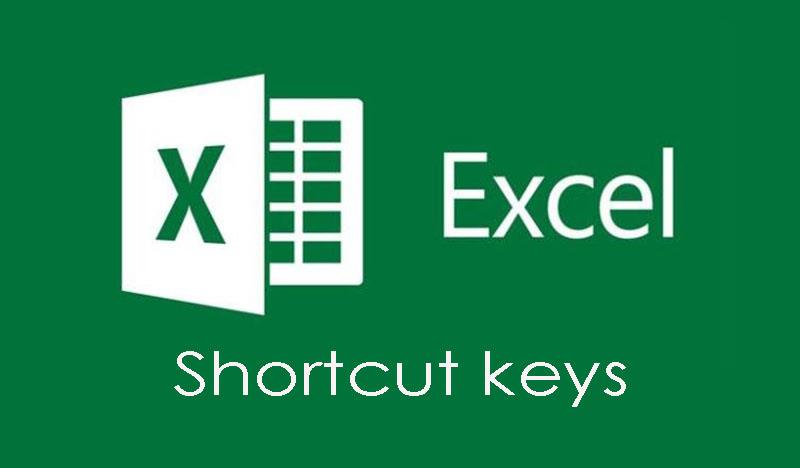
Raccourcis de navigation dans la feuille de calcul
| Touches directionnelles | Se déplacer vers le haut, le bas, la gauche ou la droite dans une feuille de calcul. |
| Page vers le bas / Page vers le haut | Déplacer vers le bas de la feuille de calcul/vers le haut de la feuille de calcul |
| Alt + Page suivante / Alt + Page précédente | Déplacer l'écran vers la droite/gauche dans une feuille de calcul. |
| Tabulation / Maj + Tabulation | Déplacer une cellule vers la droite/gauche dans une feuille de calcul. |
| Ctrl + touches fléchées | Déplacer vers les cellules de bord de la zone de données |
| Maison | Accéder au début d'une ligne dans une feuille de calcul. |
| Ctrl + Accueil | Accéder à la première cellule d'une feuille de calcul. |
| Ctrl + Fin | Accéder à la dernière cellule contenant le contenu d'une feuille de calcul. |
| Ctrl + f | Affiche la boîte de dialogue Rechercher et remplacer (ouvre l'élément Rechercher - Rechercher) |
| Ctrl + h | Affiche la boîte de dialogue Rechercher et remplacer. |
| Maj + F4 | Répéter la recherche précédente |
| Ctrl + g (ou f5 ) | Affiche la boîte de dialogue 'Aller à'. |
| Ctrl + Flèche gauche / Ctrl + Flèche droite | À l'intérieur d'une cellule : accédez à la cellule située à gauche/ou à droite de la cellule. |
| Alt + flèche vers le bas | Afficher la liste des saisies semi-automatiques |
Raccourci pour travailler avec la zone de données sélectionnée
| Maj + Espace (barre d'espace) | Sélectionnez la ligne entière. |
| Ctrl + Espace (barre d'espace) | Sélectionnez la colonne entière. |
| Ctrl + Maj + * (astérisque) | Sélectionnez toute la zone autour des cellules actives. |
| Ctrl + a (ou ctrl + Maj + barre d'espace) | Sélectionnez l'intégralité de la feuille de calcul (ou des zones de données) |
| Ctrl + Maj + Page précédente | Sélectionnez la feuille actuelle et précédente dans le même fichier Excel |
| Maj + touches fléchées | Étendre la sélection à partir d'une cellule sélectionnée. |
| Ctrl + Maj + touches fléchées | Étendre la plage sélectionnée jusqu'à la dernière cellule d'une ligne ou d'une colonne |
| Maj + Page suivante / Maj + Page précédente | Étendre la zone sélectionnée vers le bas de l'écran / vers le haut de l'écran. |
| Maj + touche Accueil | Étendre la plage sélectionnée à la première cellule de la ligne |
| Ctrl + Maj + Accueil | Étendez la sélection à la première cellule de la feuille de calcul. |
| Ctrl + Maj + Fin | Étendez la sélection à la dernière cellule utilisée sur la feuille de calcul (coin inférieur droit). |
Raccourci pour gérer la zone sélectionnée
| F8 | Activez la sélection étendue (à l'aide des touches fléchées supplémentaires) sans maintenir la touche Maj enfoncée. |
| Maj + F8 | Ajoutez une plage de cellules (adjacentes ou non adjacentes) à sélectionner. Utilisez les touches fléchées et Maj + touches fléchées pour ajouter à la sélection. |
| Entrée / Maj + Entrée | Déplacer la sélection de cellule actuelle vers le bas/haut dans la zone actuellement sélectionnée |
| Tabulation / Maj + Tabulation | Déplace la sélection de cellule actuelle vers la droite/gauche dans la zone actuellement sélectionnée. |
| Esc | Supprimer la zone sélectionnée. |
Modifier le raccourci à l'intérieur de la cellule
| Maj + flèche gauche | Sélectionner ou désélectionner un caractère à gauche |
| Maj+Flèche droite | Sélectionner ou désélectionner un caractère à droite |
| Ctrl + Maj + flèche gauche | Sélectionner ou désélectionner un mot à gauche |
| Ctrl + Maj + flèche droite | Sélectionner ou désélectionner un mot à droite |
| Maj + Accueil | Sélectionnez à partir du curseur de texte jusqu'au début de la cellule |
| Maj + Fin | Sélectionnez à partir du curseur de texte jusqu'à la fin de la cellule |
Groupe de raccourcis clavier pour insérer et modifier des données
Défaire refaire
| Ctrl + z | Annuler l'action précédente (plusieurs niveaux) - Annuler |
| Ctrl + y | Aller à l'action suivante (plusieurs niveaux) - Rétablir |
Raccourcis du Presse-papiers
| Ctrl + c | Copiez le contenu de la cellule sélectionnée. |
| Ctrl + x | Coupe le contenu de la cellule sélectionnée. |
| Ctrl + v | Collez le contenu du presse-papiers dans la cellule sélectionnée. |
| Ctrl + Alt + v | Si des données existent dans le presse-papiers : affiche la boîte de dialogue Collage spécial. |
Raccourci d'édition dans la cellule
| F2 | Modifiez la cellule actuellement sélectionnée avec le pointeur de la souris placé à la fin de la ligne. |
| Alt + Entrée | Déposez une nouvelle ligne dans la même cellule. |
| Entrer | Terminez d'entrer 1 cellule et descendez jusqu'à la case ci-dessous |
| Maj + Entrée | Remplissez entrez 1 cellule et passez à la cellule supérieure |
| Tabulation/Maj + Tabulation | Complétez entrez 1 cellule et déplacez-vous vers la cellule de droite / ou de gauche |
| Esc | Annuler la modification dans une cellule. |
| Retour arrière | Supprime le caractère à gauche du curseur de texte ou efface les sélections. |
| Supprimer | Supprime le caractère à droite du curseur de texte ou efface les sélections. |
| Ctrl + Suppr | Supprimer le texte jusqu'à la fin de la ligne. |
| Ctrl + ; (point-virgule) | Insérer la date actuelle dans la cellule |
| Ctrl + Maj + : (deux-points) | Insérez l'heure actuelle. |
Modifier les cellules actives ou de sélection
| Ctrl + d | Copiez le contenu dans la case ci-dessus |
| Ctrl + r | Copiez la cellule de gauche |
| Ctrl + " | Copiez le contenu de la cellule ci-dessus et dans l'état d'édition |
| Ctrl + ' | Copiez la formule de la cellule ci-dessus et dans l'état d'édition. |
| Ctrl + – | Afficher le menu de suppression de cellule/ligne/colonne |
| Ctrl + Maj + + | Afficher le menu d'insertion de cellule/ligne/colonne |
| Maj + F2 | Insérer/Modifier une zone de commentaire |
| Maj + f10, puis m | Supprimer les commentaires. |
| Alt + F1 | Créer et insérer un graphique avec des données dans la plage actuelle |
| F11 | Créez et insérez un graphique avec des données dans la plage actuelle dans une feuille de graphique séparée. |
| Ctrl + k | Insérez un lien. |
| Entrez (dans une cellule contenant le lien) | Activer le lien. |
Raccourcis pour masquer et afficher des éléments
| Ctrl + 9 | Masque la ligne sélectionnée. |
| Ctrl + Maj + 9 | Afficher la ligne masquée dans la sélection qui contient la ligne. |
| Ctrl + 0 (chiffre 0) | Masque la colonne sélectionnée. |
| Ctrl + Maj + 0 (numéro 0) | Afficher la colonne masquée dans la sélection* note : Dans Excel 2010 n'a aucun effet, pour afficher la nouvelle colonne masquée, appuyez sur : Ctrl + z |
| Alt + Maj + Flèche droite | Regroupez les lignes ou les colonnes. |
| Alt + Maj + flèche gauche | Dégroupez des lignes ou des colonnes. |
Mettre en forme le groupe de raccourcis
Raccourci pour formater les cellules
| Ctrl + 1 | Affiche la boîte de dialogue Formater. |
| Ctrl + b (ou ctrl + 2 ) | Appliquer ou annuler la mise en forme en gras. |
| Ctrl + i (ou ctrl + 3 ) | Appliquer ou annuler le formatage en italique. |
| Ctrl + u (ou ctrl + 4 ) | Appliquer ou annuler un trait de soulignement. |
| Ctrl + 5 | Appliquer ou annuler le formatage barré. |
| Alt + ' (apostrophe) | Affiche la boîte de dialogue Style. |
Raccourcis clavier du format numérique
| Ctrl + Maj + $ | Appliquer le format monétaire avec deux décimales. |
| Ctrl + Maj + ~ | Appliquez le format de numéro de style général. |
| Ctrl + Maj + % | Appliquer des formats de pourcentage sans décimales. |
| Ctrl + Maj + # | Appliquer le formatage de la date comme suit : jour, mois et année. |
| Ctrl + Maj + @ | Appliquer le format d'heure avec les heures, les minutes et spécifier AM ou PM |
| Ctrl + Maj + ! | Appliquez un format numérique avec deux décimales et un signe moins (-) pour les valeurs négatives. |
| Ctrl + Maj + ^ | Appliquer le format de nombre scientifique avec deux décimales. |
| F4 | Répéter la dernière sélection de format |
Touche de raccourci pour modifier la cellule
| Alt + h, a, r | Aligner la case à droite |
| Alt + h , a, c | Centrer la cellule |
| Alt + h , a, l | Aligner la case à gauche |
Touches de raccourci utilisées dans les formules
| = | Lancer une recette. |
| Alt + = | Insérez la formule Somme automatique. |
| Maj + F3 | Affiche la boîte de dialogue Insérer une fonction. |
| Ctrl + a | Affiche la méthode de saisie après avoir saisi le nom de la formule. |
| Ctrl + Maj + a | Insérez les arguments dans la formule après avoir entré le nom de la formule. |
| Maj + F3 | Insérer une fonction dans une formule. |
| Ctrl + Maj + Entrée | Saisissez la formule sous forme de formule matricielle. |
| F4 | Après avoir tapé la référence de cellule (par exemple =E3) comme référence absolue (=$E$4) |
| F9 | Calculez tous les tableaux de toutes les feuilles de calcul. |
| Maj + F9 | Calculer la feuille de calcul active. |
| Ctrl + Maj + u | Basculez la barre de formule en mode développer ou réduire. |
| Ctrl + ` | Changer de mode Afficher les formules dans les cellules au lieu des valeurs |
La liste ci-dessus est relativement complète avec des raccourcis courants couramment appliqués à la profession comptable. Si vous l'utilisez couramment, vous n'avez besoin que d'1/3 de la liste. Je vous garantis qu'aux yeux de votre patron, vos collègues sont des gens très compétents
Avez-vous déjà été au travail ou à l'école et avez-vous reçu une notification iMessage que vous ne vouliez pas que quelqu'un d'autre voie ? Heureusement, il existe des moyens d'arrêter
Même si autrefois cela était lié à la poursuite d'une personne qui vous attire, « se glisser dans les DM » est désormais un terme plus large pour contacter quelqu'un via les réseaux sociaux.
Si votre vaisseau actuel ne suffit pas lorsque vous parcourez l'univers Starfield, il est temps de passer à un vaisseau qui fera l'affaire. Cependant, Starfield est
Votre vaisseau est un élément central de votre expérience Starfield. Vous y vivrez, y combattrez et y explorerez. Le jeu vous permet de le mettre à niveau au fur et à mesure
Photopea est un éditeur de photos et de graphiques en ligne qui permet aux utilisateurs de modifier leurs images sans avoir besoin d'abonnements coûteux à des applications. Cela peut fonctionner comme un
Étant donné que les téléphones Apple ne sont dotés que d’une quantité définie de stockage interne qui ne peut pas être étendue, vous risquez de manquer rapidement d’espace. À un moment donné, vous pourrez
Lorsque vous faites des listes, les puces peuvent s'avérer utiles. Ils séparent soigneusement tout et vous permettent d'organiser les informations. Vous pouvez insérer une puce
Avez-vous cherché des moyens d’embellir votre maison à Terraria ? L'acquisition d'une scierie est l'un des moyens les plus pratiques pour meubler votre maison dans ce pays.
Découvrez comment exporter de Garageband vers MP3 sur votre Mac, iPhone ou iPad, y compris dans une région spécifique, dans ce guide.
Les blocs font partie intégrante de la franchise Super Mario Bros. depuis ses débuts. Ils cachent souvent des pièces et des bonus à l'intérieur ou vous aident à naviguer dans chaque niveau.
Hisense est une marque de plus en plus populaire en matière de technologie Smart TV. Ils fabriquent des unités LED et ULED (Ultra LED) économiques qui
Découvrez comment changer facilement le nom de votre thème WordPress et personnaliser votre site Web en fonction de votre marque
Un guide complet pour acheter ou échanger la tête sans tête exclusive, connue pour son effet décoratif unique, dans Robolox.
Si vous essayez de piller ou de réquisitionner un navire dans Starfield, vous devez d'abord vous assurer qu'il ne peut pas échapper au combat. La désactivation des moteurs d'un navire est un précurseur
Microsoft Excel, réputé pour sa capacité à effectuer des calculs complexes, peut également faciliter une division simple. Cela peut être utile dans des situations réelles,
Bloquer quelqu'un sur Instagram peut être nécessaire pour de nombreuses raisons. C'est peut-être parce que la personne est un troll ou toxique. Ou ça pourrait être ton ex, et toi
Lorsque vous utilisez votre iPhone et que les applications commencent à planter ou à ralentir considérablement, vous redémarrez normalement votre appareil pour qu'il fonctionne à nouveau correctement. Mais
Quiconque a été en ligne est probablement tombé sur une fenêtre contextuelle indiquant : « Ce site utilise des cookies ». Vous avez toujours la possibilité d'accepter tout
Le calcul de grandes quantités de données dans Excel peut s'avérer fastidieux et fastidieux, c'est pourquoi l'automatisation est utile. Si vous utilisez régulièrement Excel, vous
Est-il temps de remplacer votre bracelet Apple Watch ? Nous allons vous montrer comment retirer votre bracelet Apple Watch dans ce didacticiel utile.


















